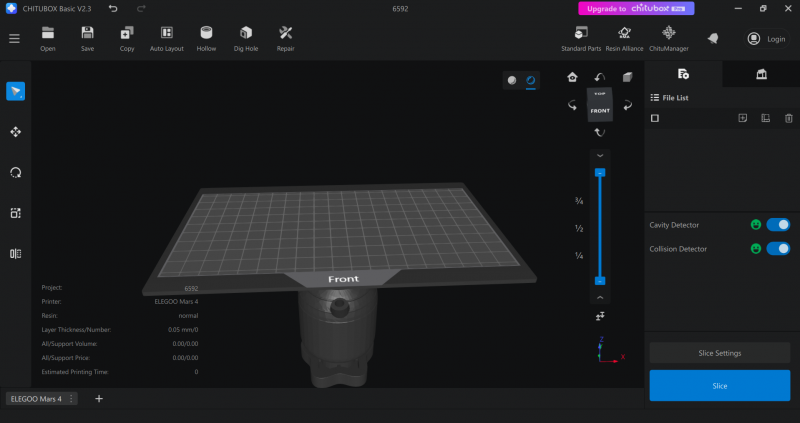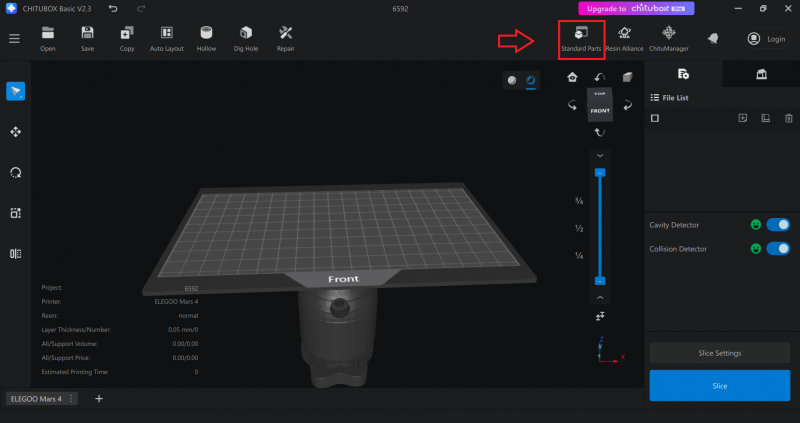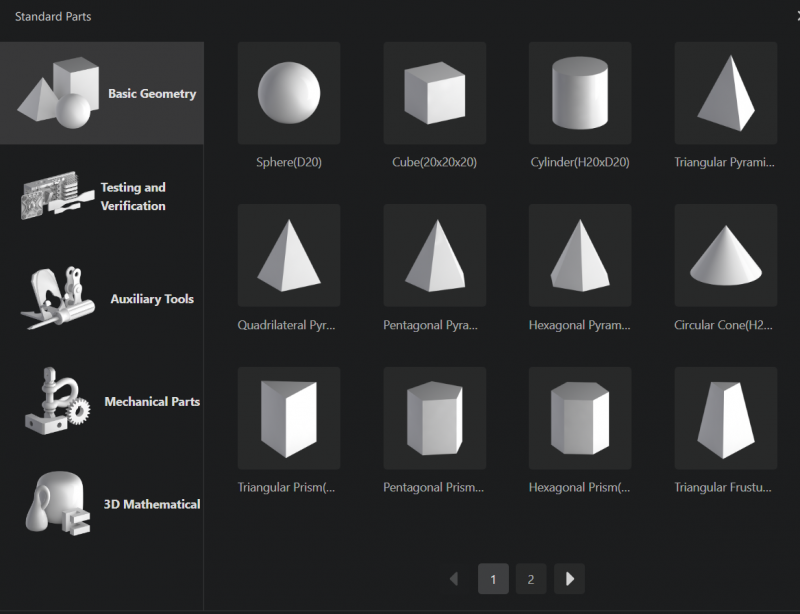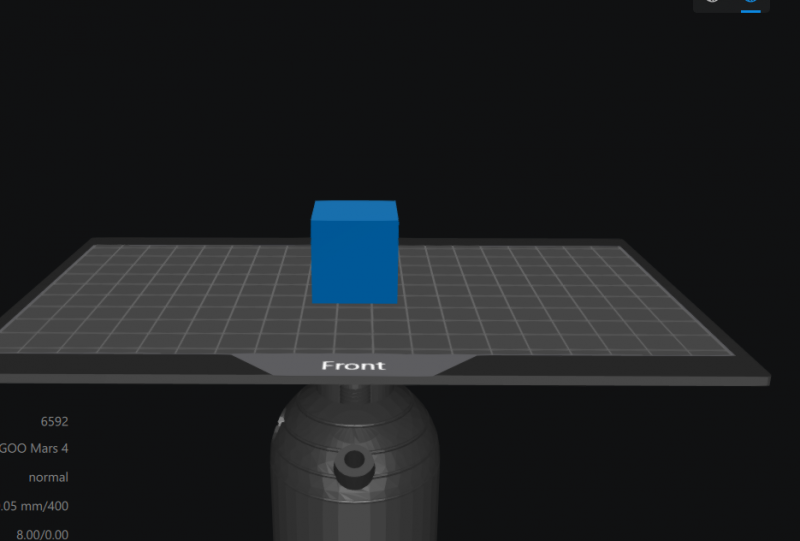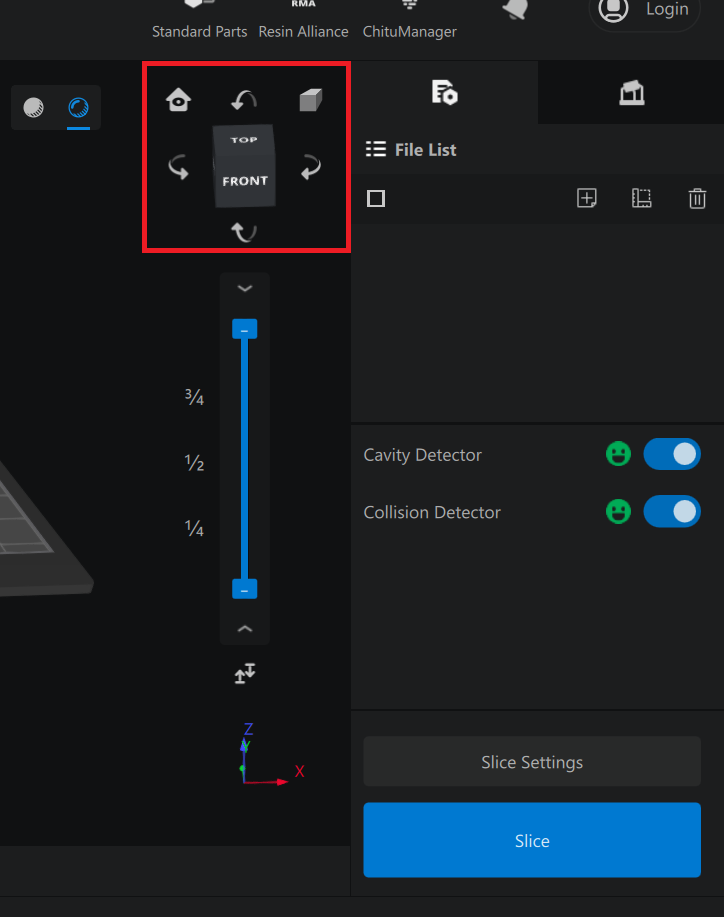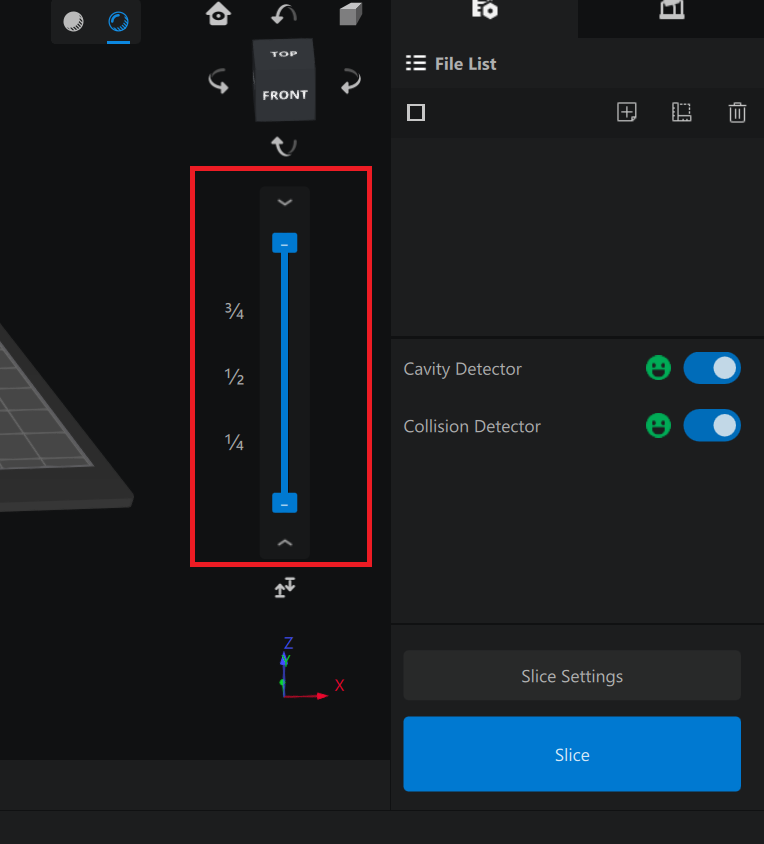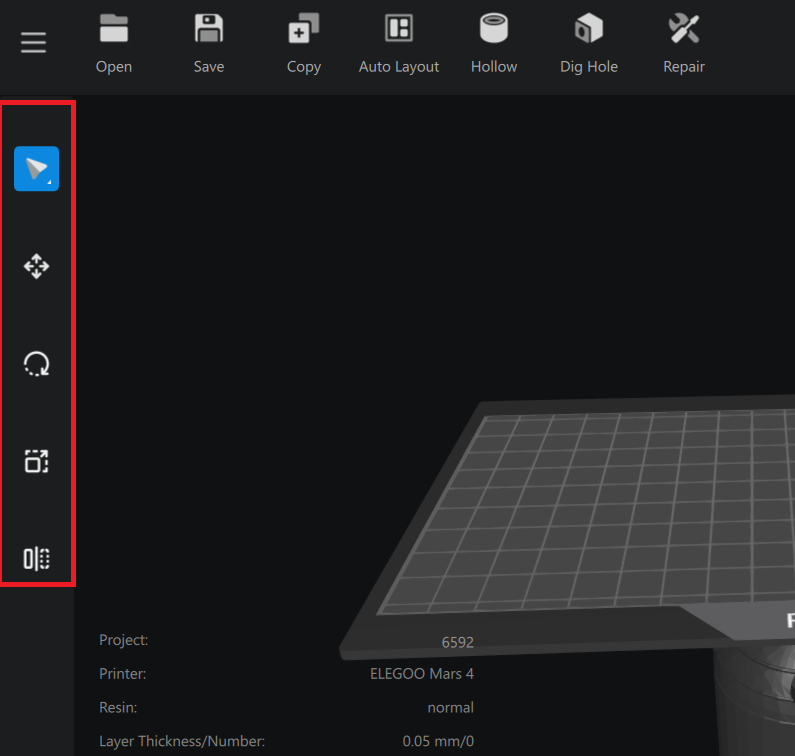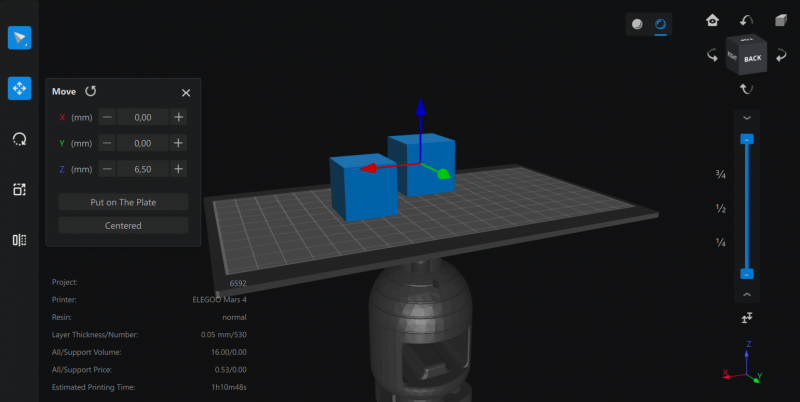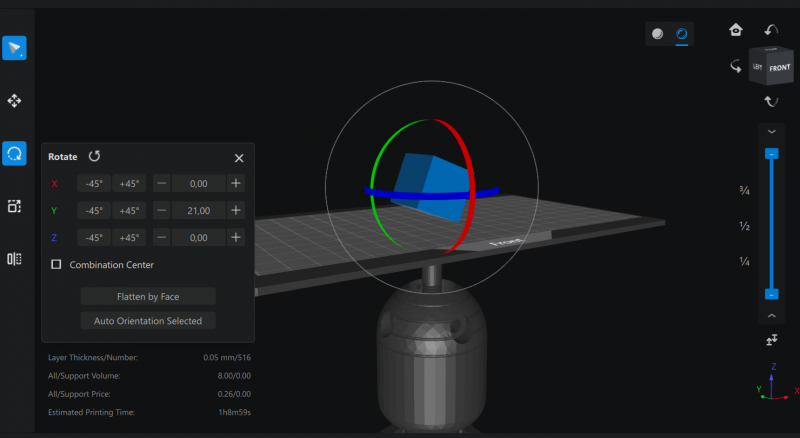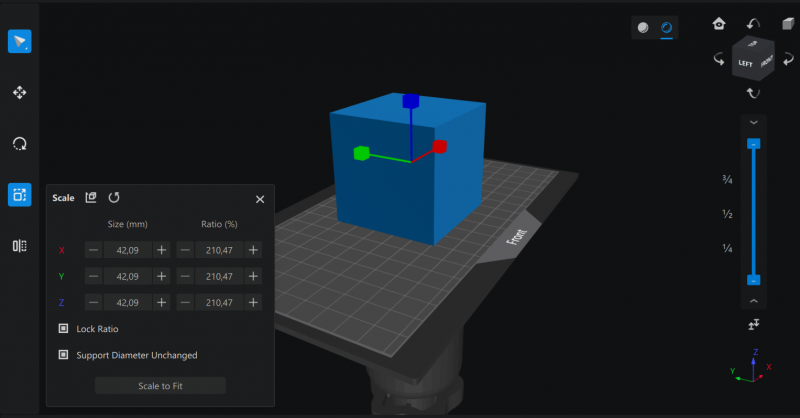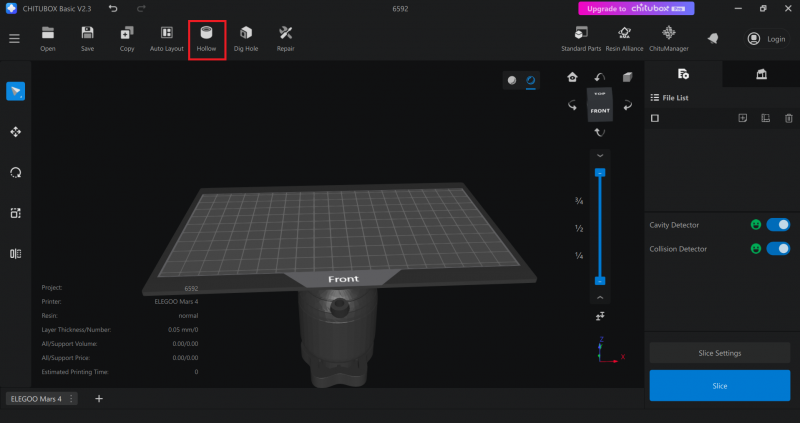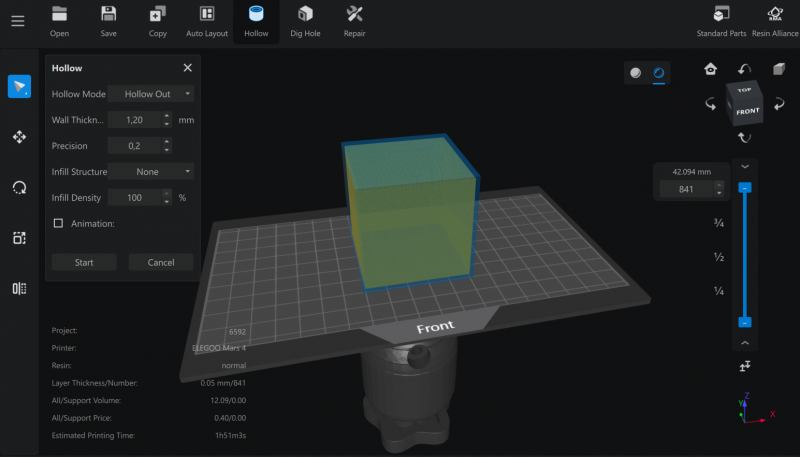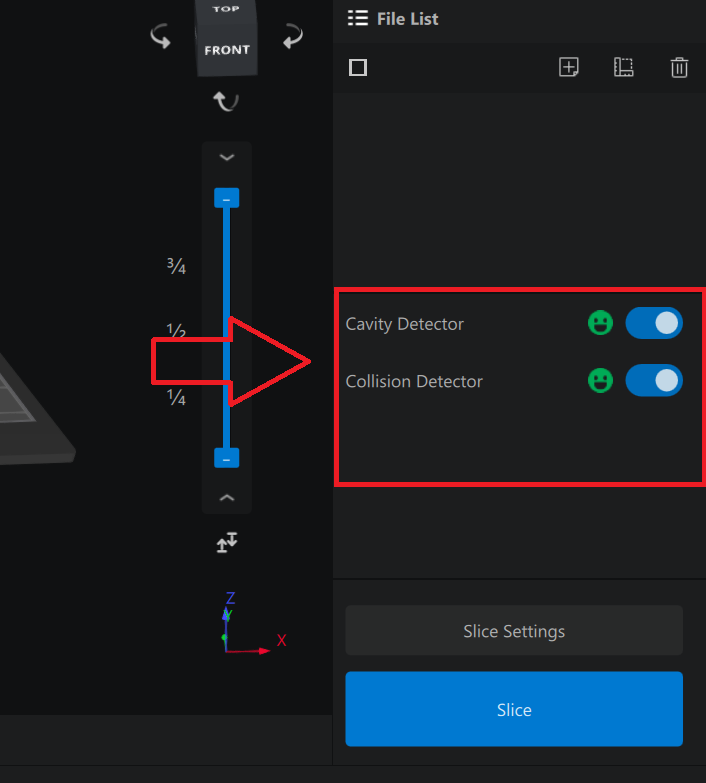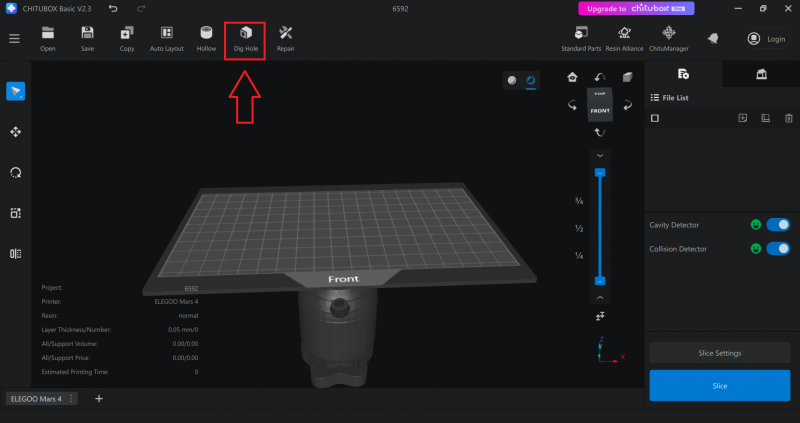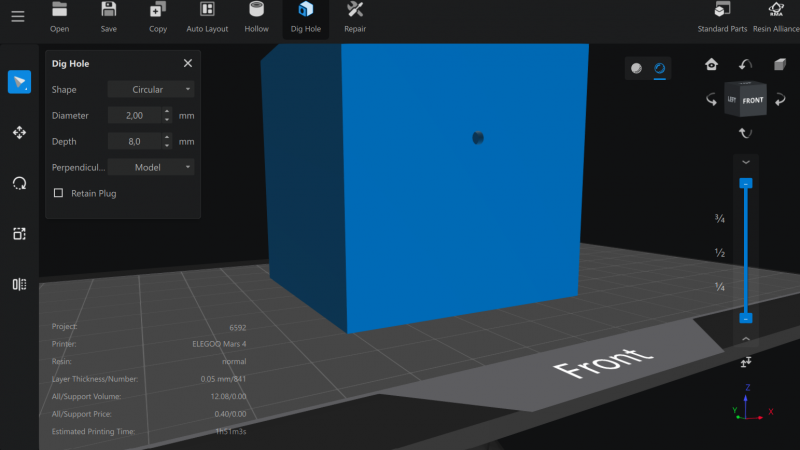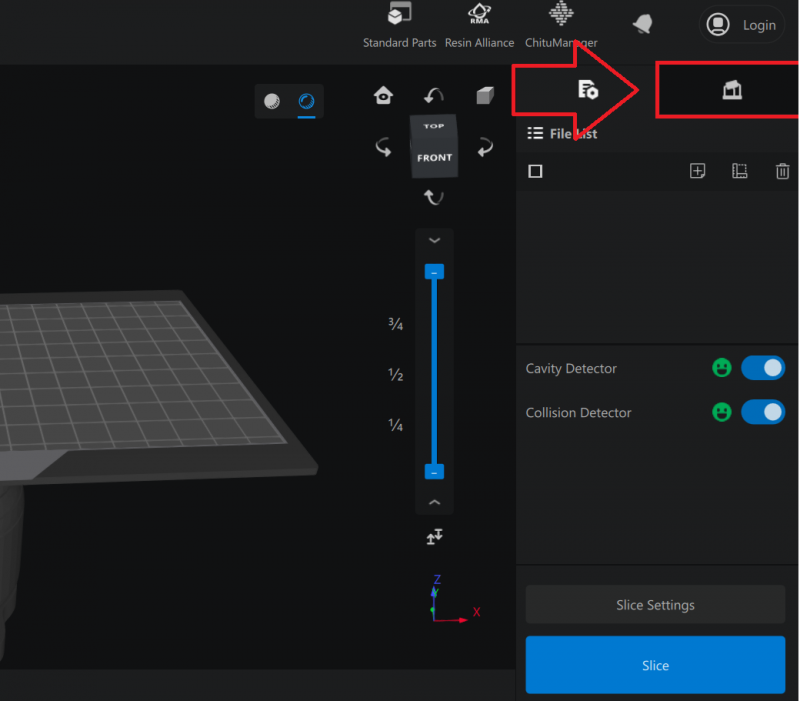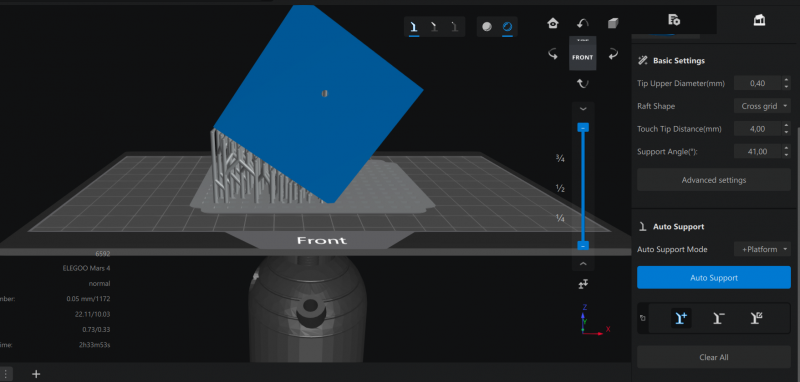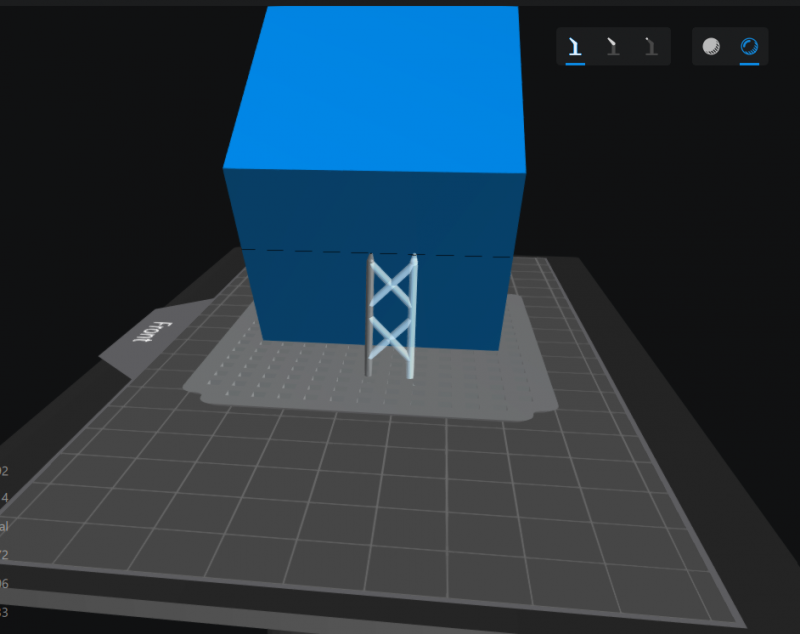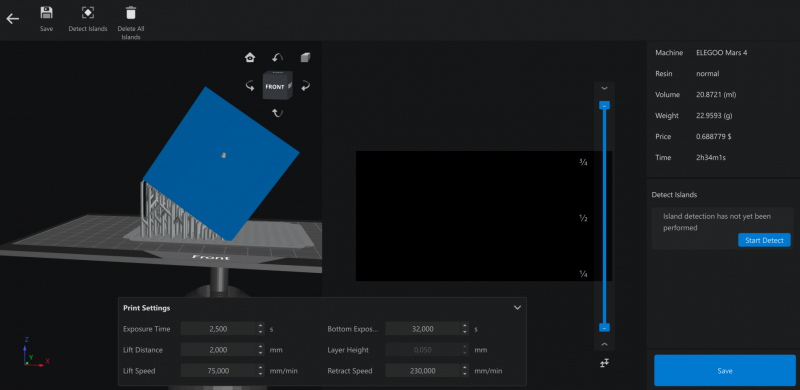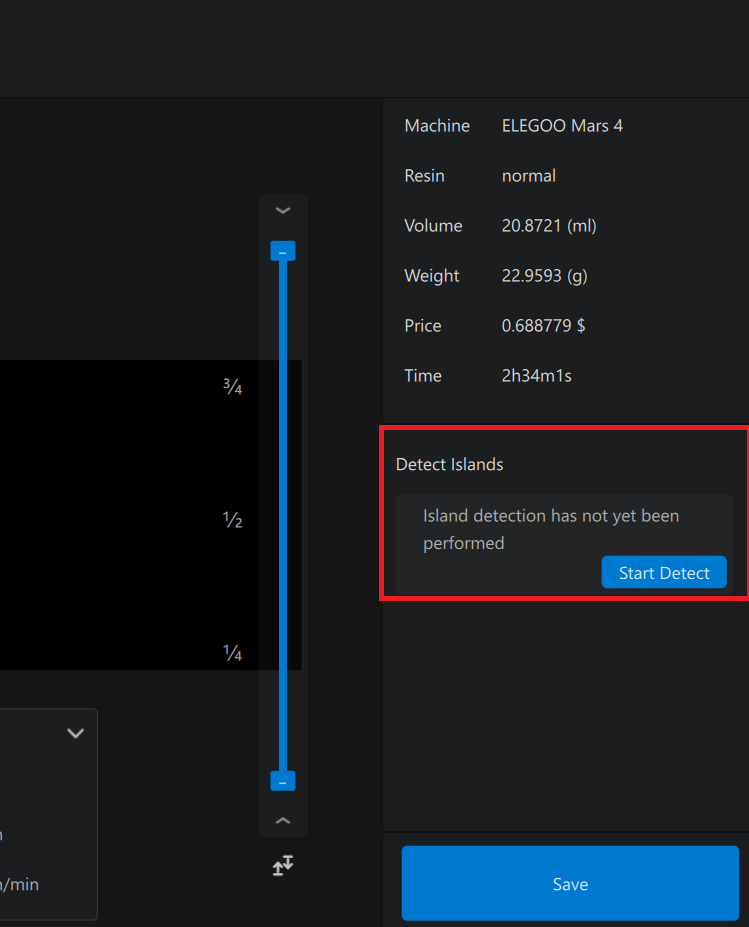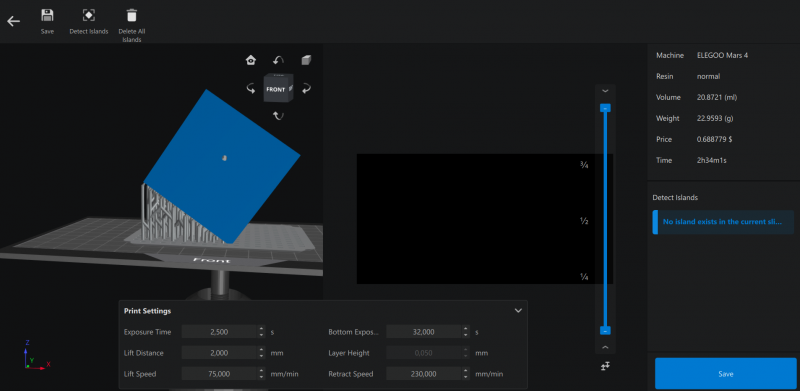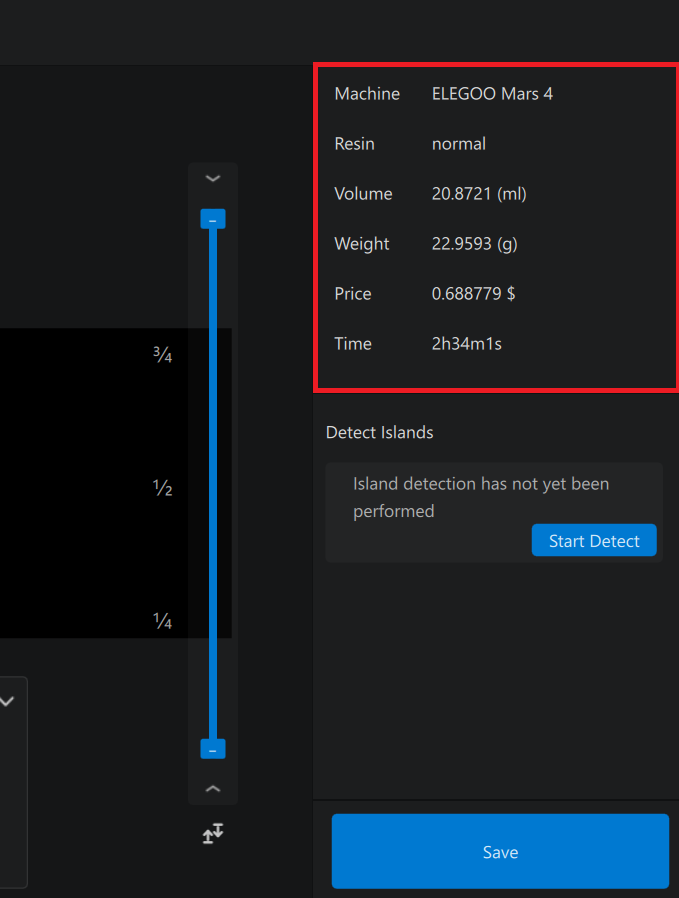Chitubox (tuto) : Différence entre versions
(→Comment débuter sur chitubox) |
(→Comment débuter sur chitubox) |
||
| Ligne 12 : | Ligne 12 : | ||
[[Fichier:Chitubox standard part .png|800px]]<br><br> | [[Fichier:Chitubox standard part .png|800px]]<br><br> | ||
| + | |||
| + | Une fois votre modèle sur la plaque, on va voir comment se déplacer dans l'espace.<br> | ||
[[Fichier:Chitubox cube.png|800px]]<br><br> | [[Fichier:Chitubox cube.png|800px]]<br><br> | ||
| + | |||
| + | Dans le coin en haut a droite il y as ce cube qui sert a la fois d'indicateur pour savoir dans quel sens vous observez la pièce mais il sert aussi à déplacer la caméra en cliquant dessus ou sur les flèches.<br> | ||
[[Fichier:Chitubox zoom angle de vue.png|800px]]<br><br> | [[Fichier:Chitubox zoom angle de vue.png|800px]]<br><br> | ||
| + | |||
| + | Ensuite la grande barre bleue verticale sert a se déplacer dans les couches de votre modèle.<br> | ||
[[Fichier:Chitubox zoom barre bleue.png|800px]]<br><br> | [[Fichier:Chitubox zoom barre bleue.png|800px]]<br><br> | ||
| + | |||
| + | Sur la gauche, il y as les divers outils de déplacement.<br> | ||
[[Fichier:Chitubox zoom barre outil.png|800px]]<br><br> | [[Fichier:Chitubox zoom barre outil.png|800px]]<br><br> | ||
| + | |||
| + | Soit pour déplacer votre modèle dans l'espace: haut-bas, droite-gauche, avant-arrière.<br> | ||
[[Fichier:Chitubox cube xyz.png|800px]]<br><br> | [[Fichier:Chitubox cube xyz.png|800px]]<br><br> | ||
| + | |||
| + | Soit pour faire tourner votre modèle pourmieu l'ajuster pour les supports, réduire le temps d'impression ou mettre plus de modèles sur la plaque.<br> | ||
[[Fichier:Chitubox cube rotation.png|800px]]<br><br> | [[Fichier:Chitubox cube rotation.png|800px]]<br><br> | ||
| + | |||
| + | Pour finir, il reste l'outil de scaling qui sert a changer les dimensions de la pièce, très utile quand on utilise un modèle pris sur internet.<br> | ||
[[Fichier:Chitubox cube scale.png|800px]]<br><br> | [[Fichier:Chitubox cube scale.png|800px]]<br><br> | ||
Version du 3 juin 2025 à 10:27
Comment débuter sur chitubox
Pour commencer il faut un modèle, soit un modèle que vous importez dans chitubox soit avec un des modèles de bases déjà dans le logiciel.
Pour un modèle de base, il faut aller dans standard parts et cliquer sur le modèle voulu.
Il ne faut pas hésiter a fouiller sur toutes les pages car il y as a la fois des formes de bases comme un cube ou une sphère mais aussi des formes plus complexes comme des chaines, des roues crantées ou même les tests de tolérance de la machine.
Une fois votre modèle sur la plaque, on va voir comment se déplacer dans l'espace.
Dans le coin en haut a droite il y as ce cube qui sert a la fois d'indicateur pour savoir dans quel sens vous observez la pièce mais il sert aussi à déplacer la caméra en cliquant dessus ou sur les flèches.
Ensuite la grande barre bleue verticale sert a se déplacer dans les couches de votre modèle.
Sur la gauche, il y as les divers outils de déplacement.
Soit pour déplacer votre modèle dans l'espace: haut-bas, droite-gauche, avant-arrière.
Soit pour faire tourner votre modèle pourmieu l'ajuster pour les supports, réduire le temps d'impression ou mettre plus de modèles sur la plaque.
Pour finir, il reste l'outil de scaling qui sert a changer les dimensions de la pièce, très utile quand on utilise un modèle pris sur internet.